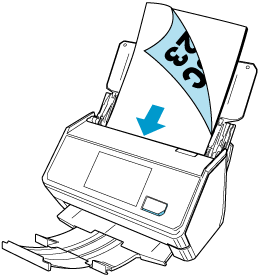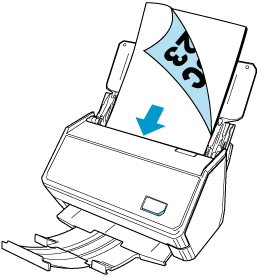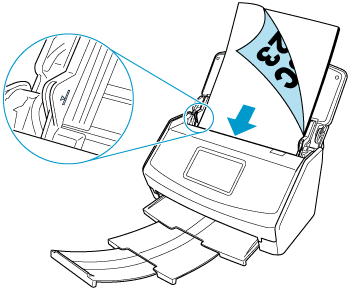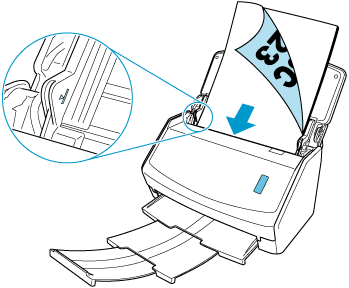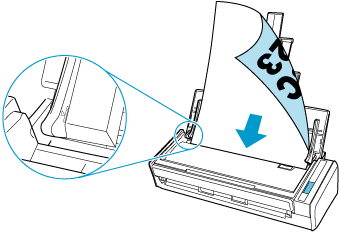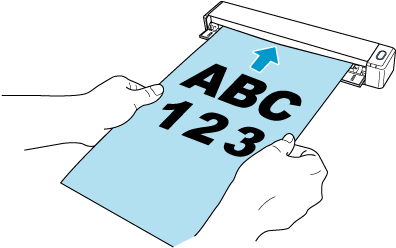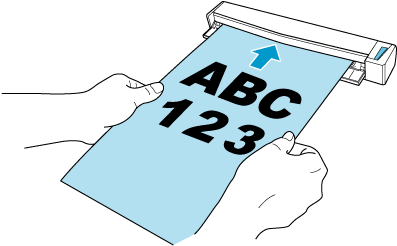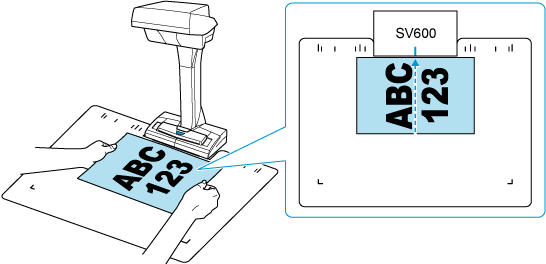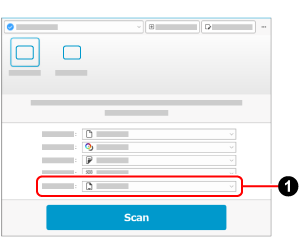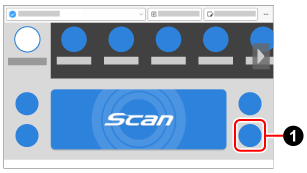Legen von blattförmigen Dokumenten wie Dokumenten, Visitenkarten und Quittungen
-
Wenn Sie mehrere Dokumente hintereinander scannen möchten, verwenden Sie den Zeitmodus, der nach Ablauf einer festgelegten Zeitspanne automatisch einen Scan startet, sodass Sie nicht bei jedem Einlegen eines Dokuments die Schaltfläche [Scan] drücken müssen.
Um den Zeitintervall zu verwenden, ändern Sie die Profileinstellungen wie folgt:
Zeigen Sie das Scanfenster von ScanSnap Home auf dem Computer an.
Klicken Sie auf die Taste [Profile bearbeiten]
 , um das Fenster [Profile bearbeiten] anzuzeigen.
, um das Fenster [Profile bearbeiten] anzuzeigen.
Ändern Sie die Einstellungen für ein Profil im Fenster [Profile bearbeiten].
 Wählen Sie ein Profil aus, das Sie beim Scannen eines Dokuments aus der Profilliste verwenden.
Wählen Sie ein Profil aus, das Sie beim Scannen eines Dokuments aus der Profilliste verwenden. Klicken Sie auf die Taste [Option] für [Einzug], um das Fenster [Zuführungsoption] anzuzeigen.
Klicken Sie auf die Taste [Option] für [Einzug], um das Fenster [Zuführungsoption] anzuzeigen.![Fenster [Profile bearbeiten]](../../../jp/pc/images/common/ope_PF_edit_old_03.png)
 Wählen Sie [Automatische Erkennung (Maximum)] unter [Dokumentformat] aus.
Wählen Sie [Automatische Erkennung (Maximum)] unter [Dokumentformat] aus. Wählen Sie das Kontrollkästchen [Einstellungen für den nächsten Scanbeginn konfigurieren] aus und wählen Sie dann [Zeitintervall (Timed-Modus)] unter [Voraussetzung] aus.
Wählen Sie das Kontrollkästchen [Einstellungen für den nächsten Scanbeginn konfigurieren] aus und wählen Sie dann [Zeitintervall (Timed-Modus)] unter [Voraussetzung] aus.
Schließen Sie die Fenster [Zuführungsoption], indem Sie auf die Taste [OK] klicken.
Klicken Sie auf die Taste [Speichern], im Fenster [Profile bearbeiten].






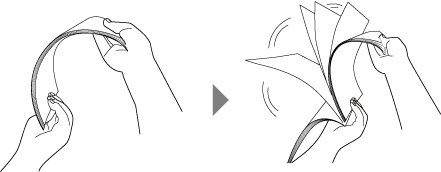

 innerhalb der seitlichen Führungen hinausgeht, wenn mehrere Dokumente eingelegt sind, scannen Sie sie kontinuierlich in mehreren Stapeln.
innerhalb der seitlichen Führungen hinausgeht, wenn mehrere Dokumente eingelegt sind, scannen Sie sie kontinuierlich in mehreren Stapeln.